WhatsApp은 현재 수십억 명의 사용자가 사용하는 가장 많이 사용되는 애플리케이션 중 하나입니다. 널리 사용됨에 따라 모든 사용자는 자신의 장치에 많은 수의 WhatsApp 미디어 파일을 저장하게 됩니다. 하지만 스마트폰의 저장 공간이 제한되어 있기 때문에 저장 공간이 결국 부족해지기 때문에 모든 파일을 보관하는 것은 어려운 일이 됩니다. 따라서 많은 사람들이 WhatsApp을 SD 카드로 이동하는 방법을 궁금해합니다. 이를 달성하려면 끝까지 계속 읽으십시오. 또한 WhatsApp 저장 공간을 SD 카드로 변경하는 방법도 알아봅니다. 그럼 바로 들어가 보겠습니다.

Q1. WhatsApp을 메모리 카드로 옮길 수 있나요?
WhatsApp에서 SD 카드를 사용할 수 있나요? 현재 WhatsApp에는 SD 카드를 기기의 기본 저장 위치로 설정하거나 해당 데이터를 연결된 SD 카드로 전송할 수 있는 기능이 내장되어 있지 않습니다. 그러나 WhatsApp 미디어 데이터를 메모리 카드로 전송할 수 있습니다. 전화기의 저장소로 이동하여 WhatsApp 미디어 데이터를 SD 카드로 수동으로 이동할 수 있습니다.
Q2. WhatsApp 미디어 데이터는 Android 에 어디에 저장되어 있나요?
일반적으로 미디어 파일은 Android 기기의 내부 저장소에 저장됩니다. 단, 내부 공간이 부족한 경우 파일은 외부 또는 내부 SD 카드에 저장됩니다.
Android 에서 WhatsApp 미디어 파일을 찾으려면 "파일 관리자"로 이동한 다음 "WhatsApp 폴더"를 선택하세요. 또한 WhatsApp은 보안을 유지하기 위한 예방 조치로 Google 드라이브 백업을 활성화한 경우 채팅 및 첨부 파일을 Google 드라이브에 업로드합니다.
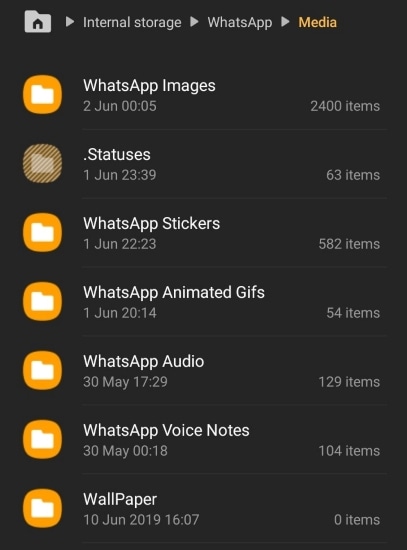
WhatsApp을 SD 카드로 이동하는 방법에 관한 몇 가지 가장 좋은 방법은 다음과 같습니다. 살펴보겠습니다.
Restore Social App은 기기를 루팅하지 않고도 모든 WhatsApp 데이터를 SD 카드로 쉽고 빠르게 마이그레이션할 수 있는 앱입니다. 이는 시중의 다른 앱과는 달리 명시적인 기능을 제공하는 강력한 솔루션으로, 데이터 저장 및 관리 방법을 궁극적으로 제어할 수 있습니다.
이 다기능 컴퓨터 도구는 WhatsApp 데이터 전송에만 국한되지 않고 휴대폰의 WhatsApp 정보 백업 및 복구 와 같은 다른 기능도 제공합니다. 이 도구는 iPhone 및 Android 장치에서 작동합니다.
Restore Social App의 주요 특징:
Restore Social App을 사용하여 WhatsApp을 SD 카드로 쉽게 전환하는 방법은 다음과 같습니다.
01 컴퓨터에 Restore Social App을 설치하고 실행하세요. USB 케이블을 사용하여 Android 휴대폰을 연결합니다. 그런 다음 프로그램 인터페이스에서 "WhatsApp Transfer"를 선택하십시오.

02 "WhatsApp"을 선택하고 "WhatsApp 메시지 백업"을 탭하세요. 백업 프로세스가 자동으로 시작되며, 아래 화면에서 진행 상황을 모니터링할 수 있습니다.

03 완료로 표시된 다양한 옵션을 관찰할 수 있습니다. 모든 WhatsApp 데이터가 곧 이 컴퓨터에 백업됩니다.
04 "보기"를 클릭하면 백업 파일이 컴퓨터에 있는지 확인할 수 있습니다. 컴퓨터에 저장된 백업 기록을 보여주는 새 창이 열립니다. 모든 메모리 할당에 SD 카드가 사용되도록 하려면 휴대폰 설정에서 기본 위치를 조정하세요.

05 "WhatsApp Transfer"로 이동하여 "장치로 복원"을 선택하고 파일을 선택한 후 "다음" > "복원"을 클릭합니다. 휴대폰의 파일 관리자에서 WhatsApp 데이터에 액세스하세요. 스토리지 변경 후 문제가 발생하는 경우 백업 경로를 확인하고 WhatsApp을 다시 시작하거나 다시 설치하는 것을 고려하세요.

WhatsApp 미디어 데이터를 SD 카드로 전송하는 또 다른 방법은 PC의 파일 탐색기를 사용하는 것입니다. 컴퓨터, SD 카드가 삽입된 휴대폰, USB 케이블만 있으면 되는 간단한 방법입니다. 추가 애플리케이션을 다운로드하거나 휴대폰을 컴퓨터에 연결하는 데 시간을 낭비할 필요가 없습니다. 이 과정은 간단하고 번거롭지 않습니다.
WhatsApp을 SD 카드에 저장하는 방법은 다음과 같습니다.
1단계. USB 코드를 사용하여 Android 기기를 컴퓨터에 연결합니다.
2단계. 장치가 감지되면 전화기에 연결 메시지가 나타납니다. 프롬프트를 클릭하고 "파일 전송"을 선택하십시오.

3단계. Windows 탐색기를 열고 장치 저장소로 이동합니다. 여기에서 WhatsApp 폴더를 찾은 다음 이동하려는 파일을 선택하세요. 이러한 파일을 복사하거나 잘라낼 수 있습니다.
4단계. WhatsApp 데이터를 복사한 후 SD 카드나 선택한 다른 위치 등 원하는 위치에 붙여넣을 수 있습니다.
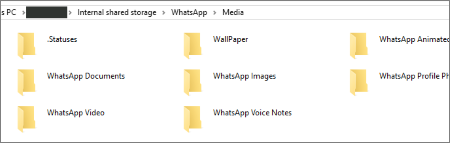
WhatsApp 저장 공간을 어떻게 쉽게 줄일 수 있나요? 전문적인 방법을 선택하려면 이 기사를 참조하십시오.
iPhone/ Android 휴대폰에서 WhatsApp 저장 공간을 줄이는 방법 [쉬운 단계]또는 ES 파일 탐색기 로 알려진 파일 탐색기 앱을 사용하여 WhatsApp 폴더를 SD 카드로 전송하는 더 쉬운 방법도 있습니다. 이 우수한 도구를 장치에 다운로드하면 컴퓨터에 연결하지 않고도 전체 WhatsApp 폴더를 쉽게 이동할 수 있습니다. 또한 장치에 저장된 모든 파일에 대한 간단한 관리 옵션을 제공합니다. 그러나 미디어 데이터를 SD 카드로 이동하기 전에 대상 위치에 전송된 파일을 저장할 수 있는 충분한 여유 공간이 있는지 확인하십시오.
WhatsApp 저장소를 SD 카드로 변경하는 방법은 다음과 같습니다.
1단계. Android 기기에 앱을 설치하여 시작합니다. Play 스토어에서 앱을 다운로드할 수 있습니다. 이를 열어 파일을 SD 카드로 이동하기 시작하세요.
2단계. 파일 탐색기를 실행하면 SD 카드의 저장 공간을 탐색할 수 있습니다. 내부 메모리와 "WhatsApp 폴더"로 이동하여 WhatsApp이 장치 메모리에 저장한 모든 파일을 자세히 살펴보세요. 전송하려는 폴더/파일을 선택하십시오.
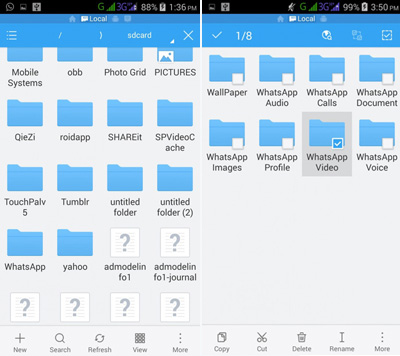
3단계. 원하는 항목 선택이 완료되면 도구 모음에 있는 "복사"를 탭하기만 하면 됩니다. 또는 추가 옵션으로 이동하여 "다음으로 이동"을 클릭할 수도 있습니다.
4단계. 파일을 저장할 SD 카드의 원하는 위치를 선택합니다. 위치를 확인하고 선택한 데이터를 SD 카드 저장소로 대신 전송하세요.
참고: 소셜 미디어 앱에서 삭제된 PDF 파일을 복구하려면 이 가이드를 확인하세요: WhatsApp에서 삭제된 PDF 파일을 복구하는 방법? [4가지 효과적인 방법]
위 단계는 WhatsApp 미디어 데이터를 SD 카드로 전송할 때 유용합니다. 그럼에도 불구하고 이 작업에 대한 자동화를 설정하지 않으면 WhatsApp 폴더에 데이터가 누적될 때마다 더 많은 공간을 확보하기 위해 어딘가에 수동으로 저장하게 됩니다. 이 문제를 해결하는 가장 좋은 방법은 기본 WhatsApp 데이터 저장 위치가 항상 SD 카드로 설정되어 있는지 확인하는 것입니다.
이 작업을 수행하려면 XInternalSD와 같은 안정적인 앱이 필요합니다. 그럼에도 불구하고 이러한 앱은 루팅된 Android 가젯에서만 작동한다는 점을 기억하는 것이 중요합니다. WhatsApp의 저장 위치를 변경하는 방법은 다음과 같습니다.
1단계. XInternalSD APK를 장치에 다운로드합니다. Play 스토어에서 앱을 찾을 수 없는 경우에도 일부 주요 개발자 웹사이트에서 앱을 찾을 수 있습니다.
2단계. 앱을 다운로드한 후 실행하고 "설정"으로 이동합니다. 그런 다음 "내부 SD 카드 경로"를 탭하여 내부 저장소에서 외부 메모리 소스로 전환합니다.
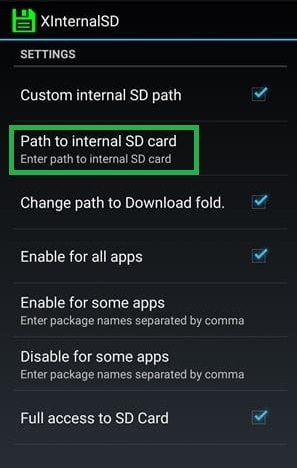
3단계. 그런 다음 "앱 활성화"를 탭하고 사용 가능한 옵션 목록에서 "WhatsApp"을 선택하세요. WhatsApp이 활성화되면 모든 파일이 자동으로 SD 카드에 저장됩니다.
거기 있어요! WhatsApp에서는 데이터를 SD 카드로 이동하는 것을 허용하지 않지만 현재는 Restore Social App, ES 파일 탐색기 또는 컴퓨터를 사용하여 미디어 파일만 SD 카드 메모리로 이동할 수 있습니다. 이러한 기술을 사용하면 WhatsApp 데이터를 백업하고 휴대폰에 더 많은 공간을 확보하는 등 다양한 작업을 수행할 수 있습니다. 그러나 번거로움 없는 경험과 보다 쉬운 WhatsApp 데이터 관리를 위해서는 Restore Social App이 당신을 위한 앱입니다. 이는 WhatsApp 파일을 즉시 컴퓨터에 백업한 다음 SD 카드로 옮기는 데 도움이 되는 매우 효과적인 도구입니다.
관련 기사:
제거 후 WhatsApp 채팅을 복원하는 방법은 무엇입니까? 단계별 가이드
3가지 방법으로 Android 의 WhatsApp에서 오디오 파일을 복구하는 방법은 무엇입니까?